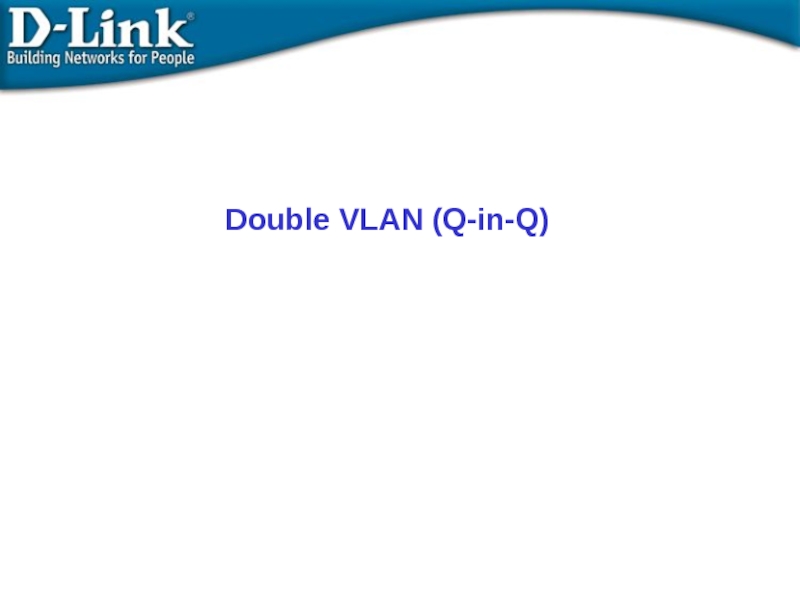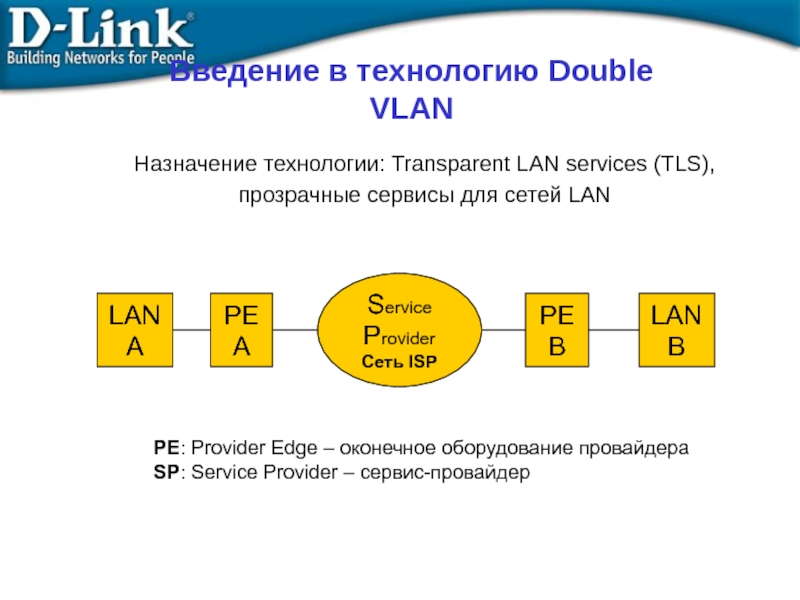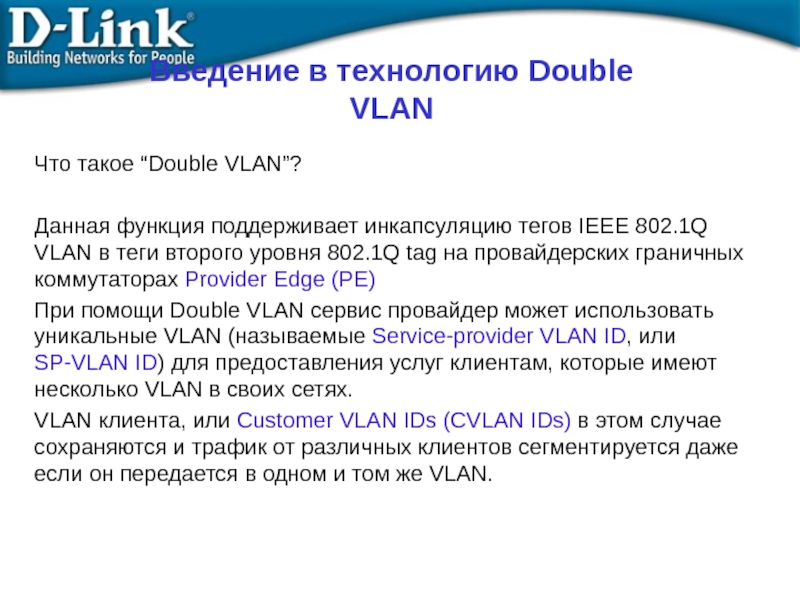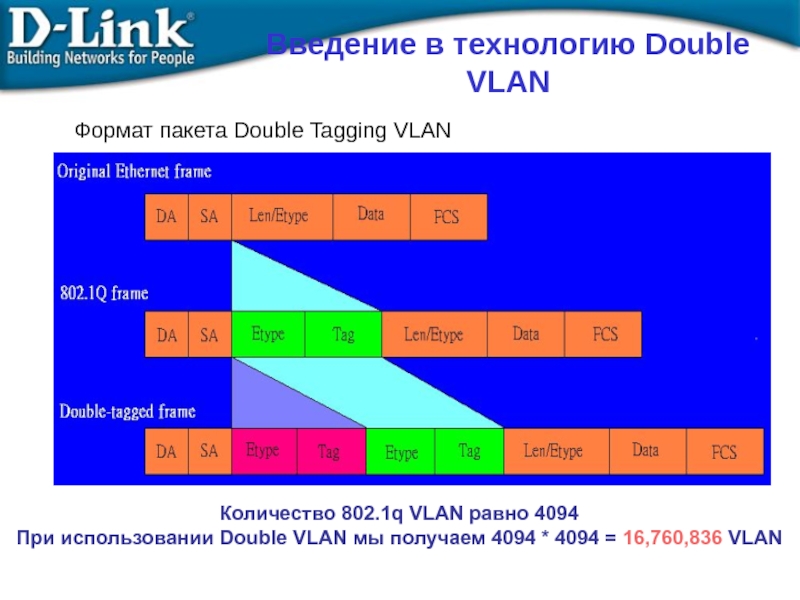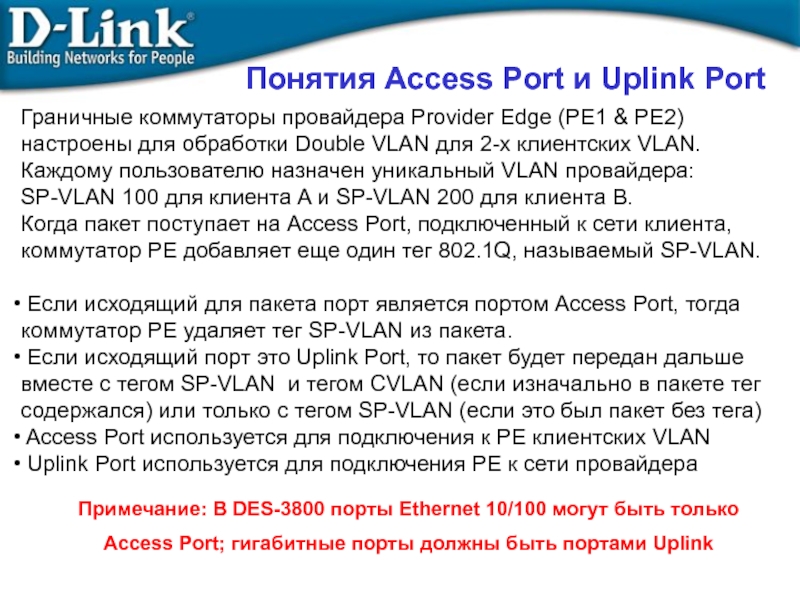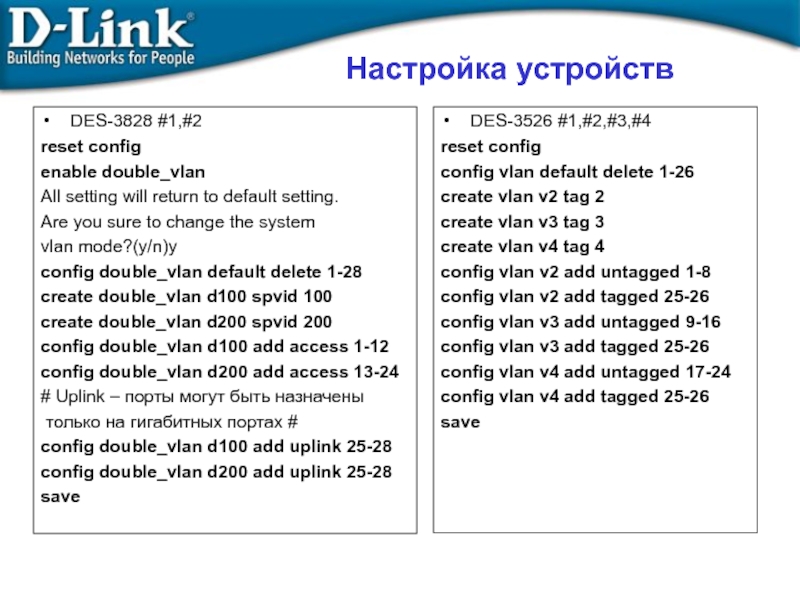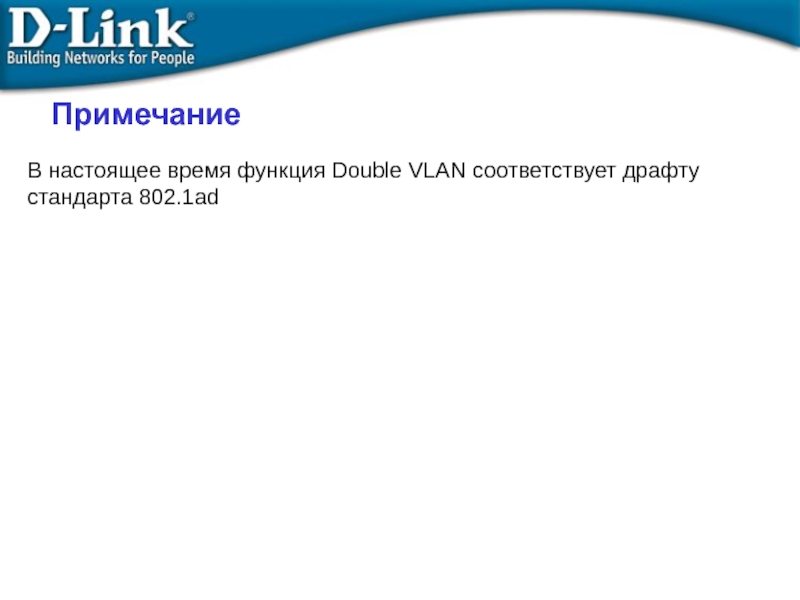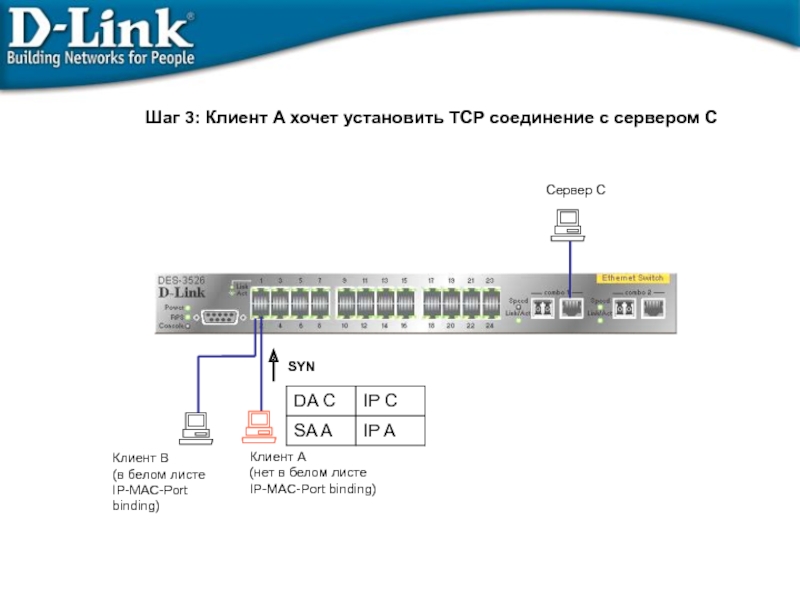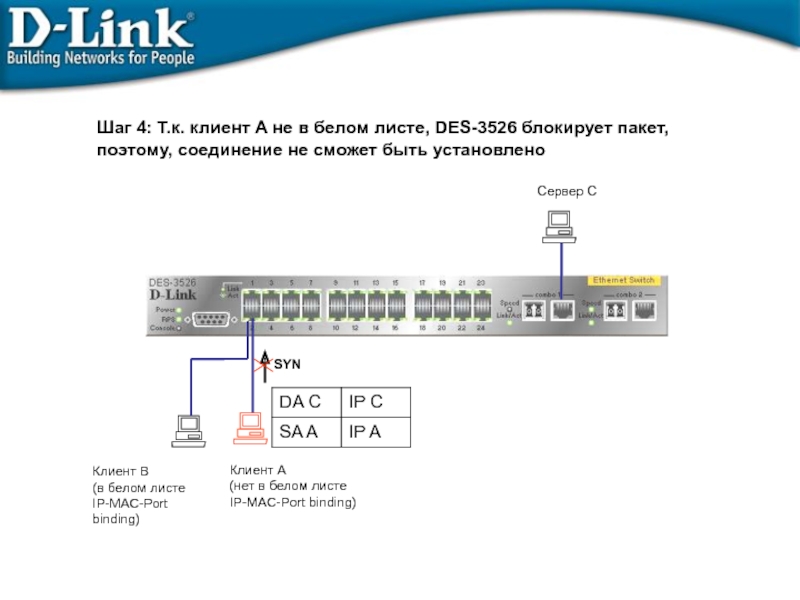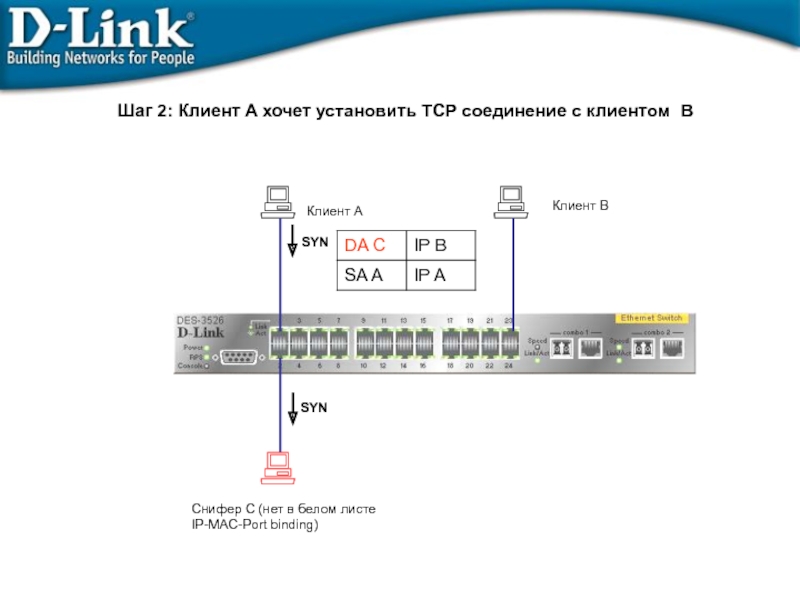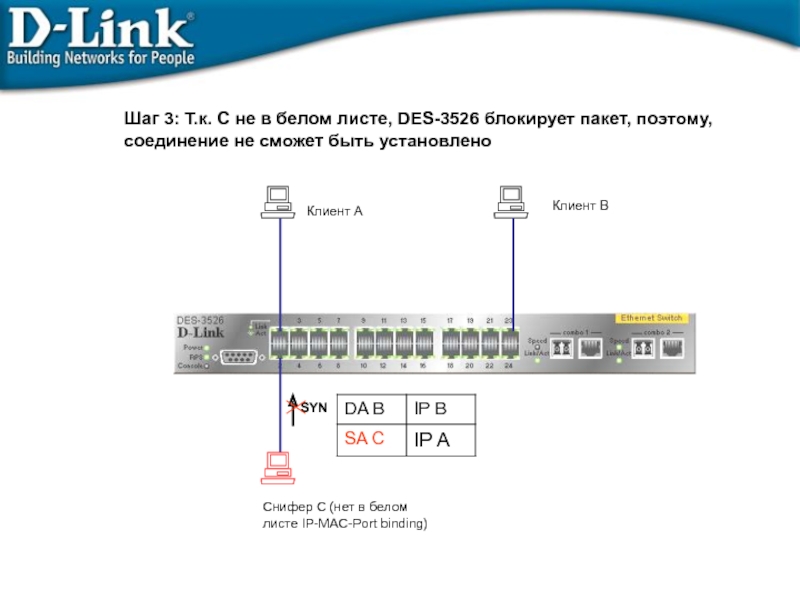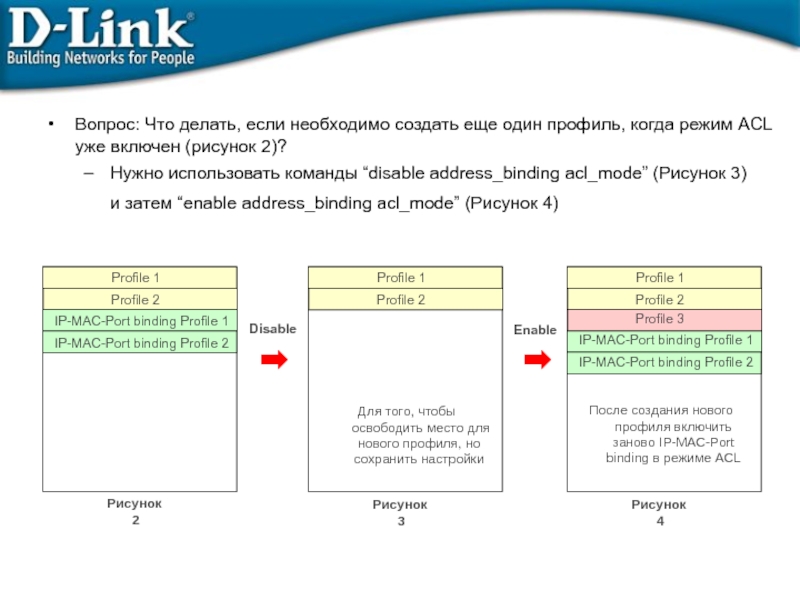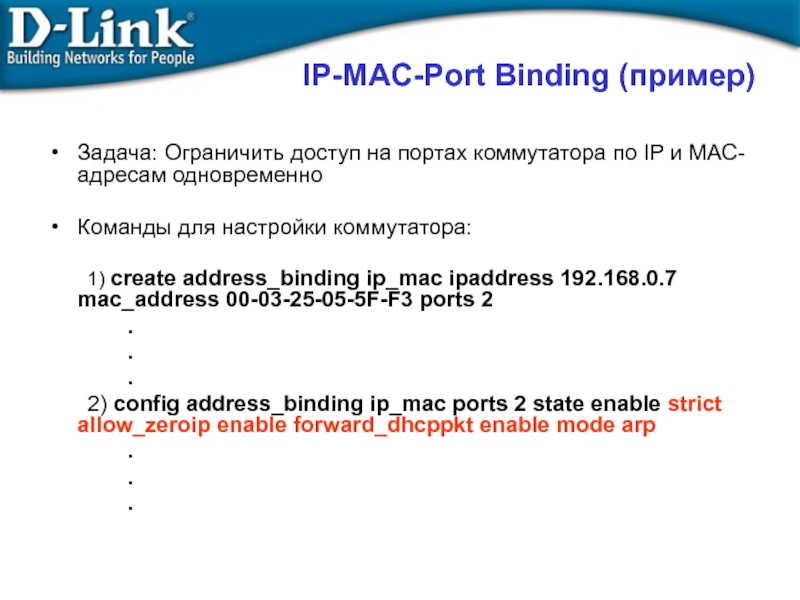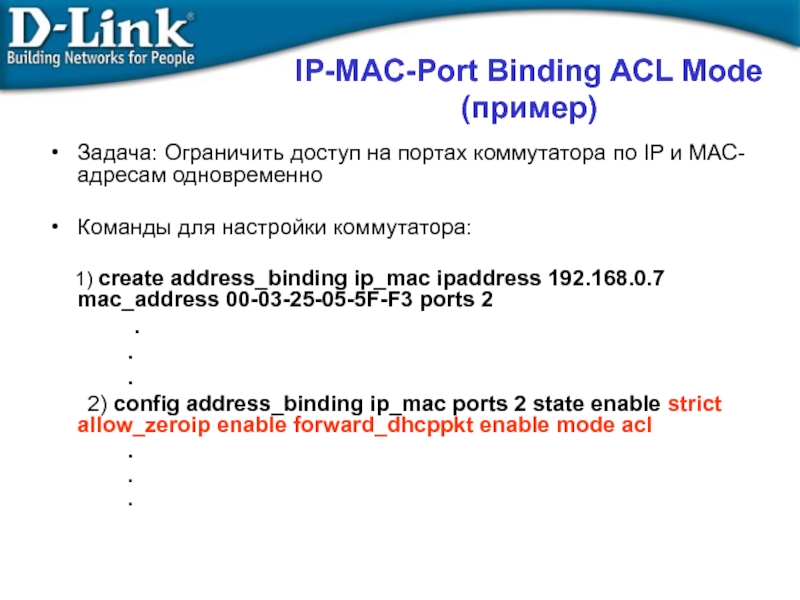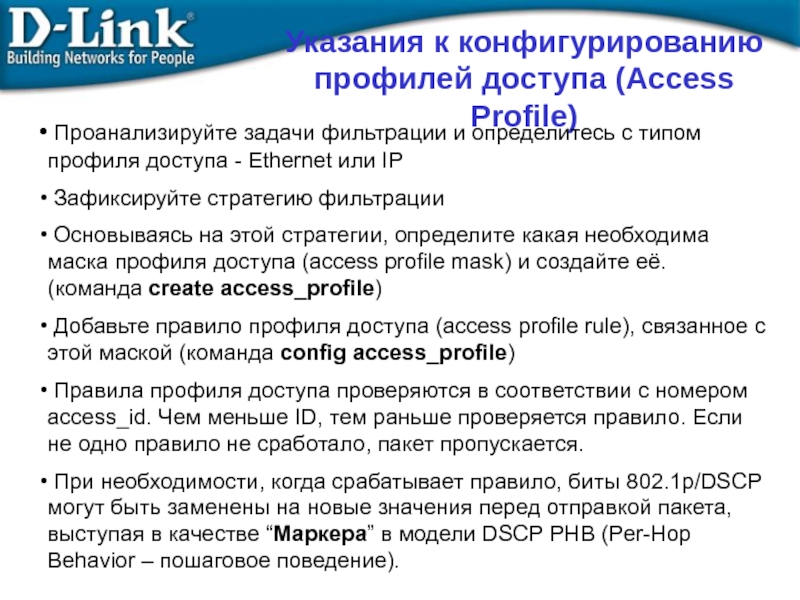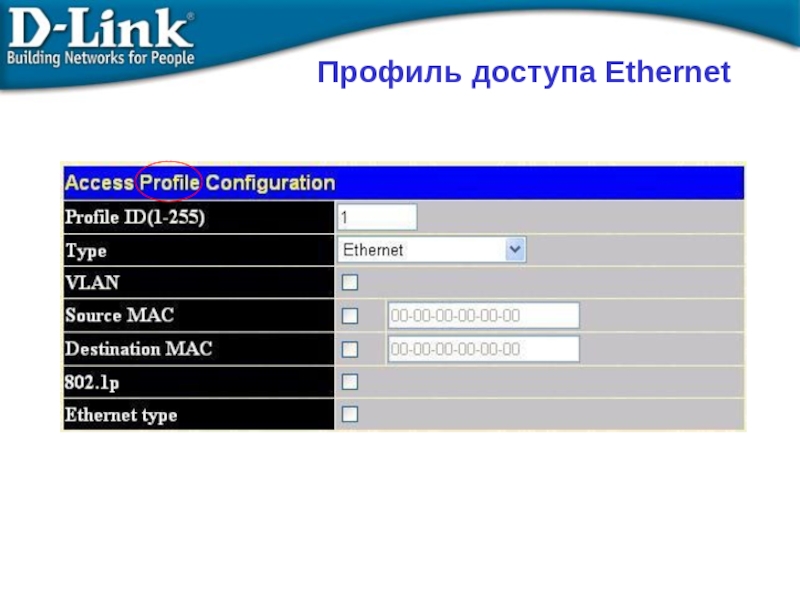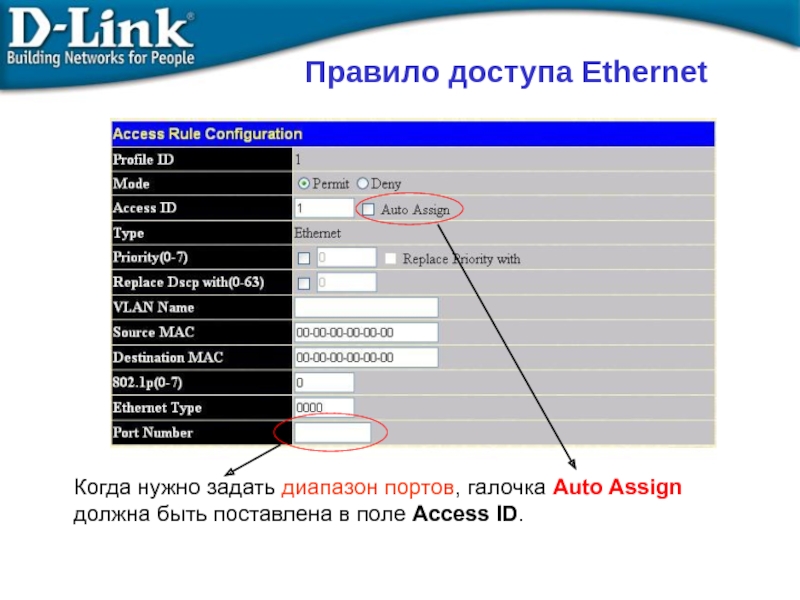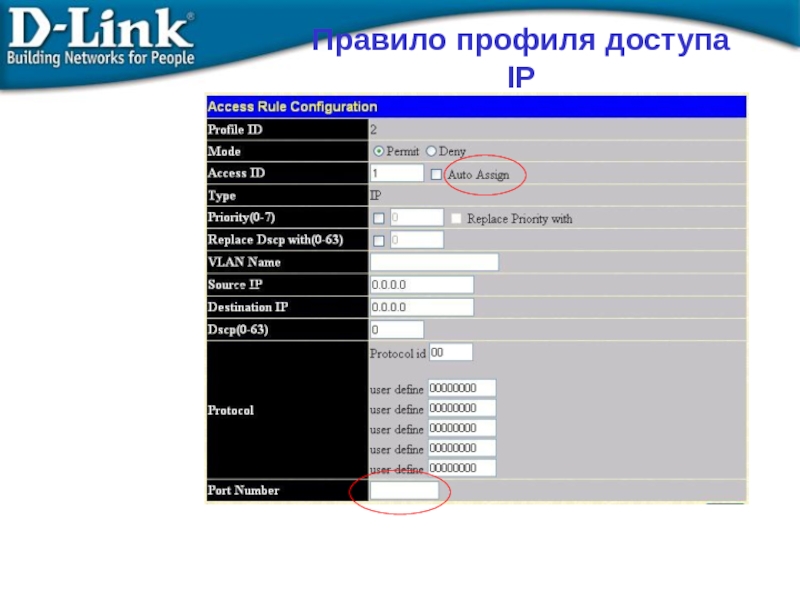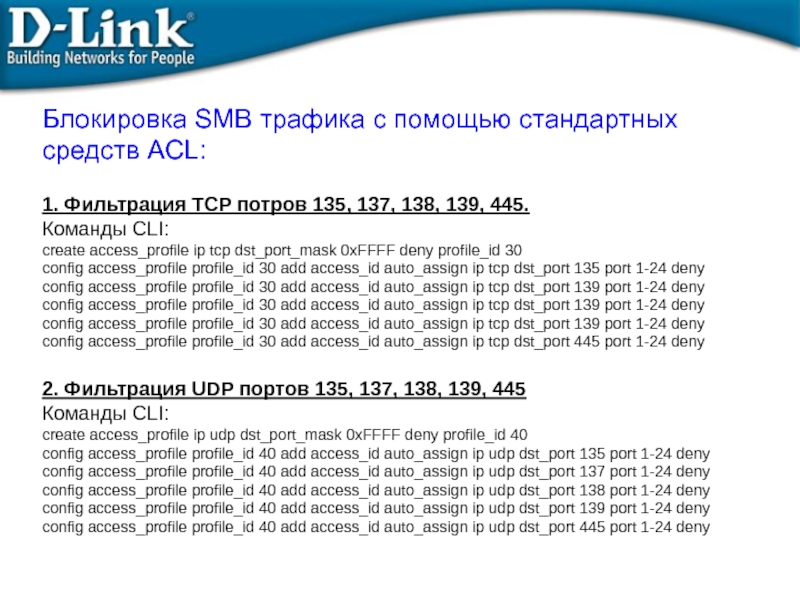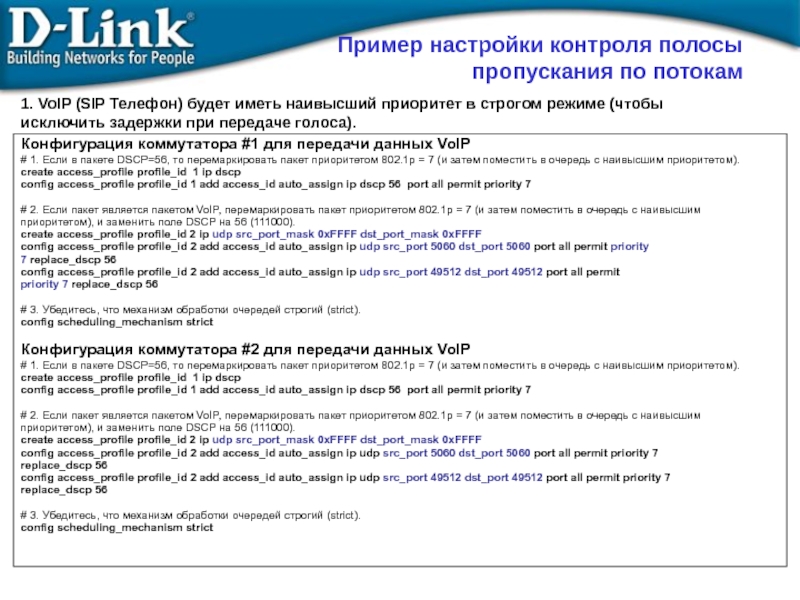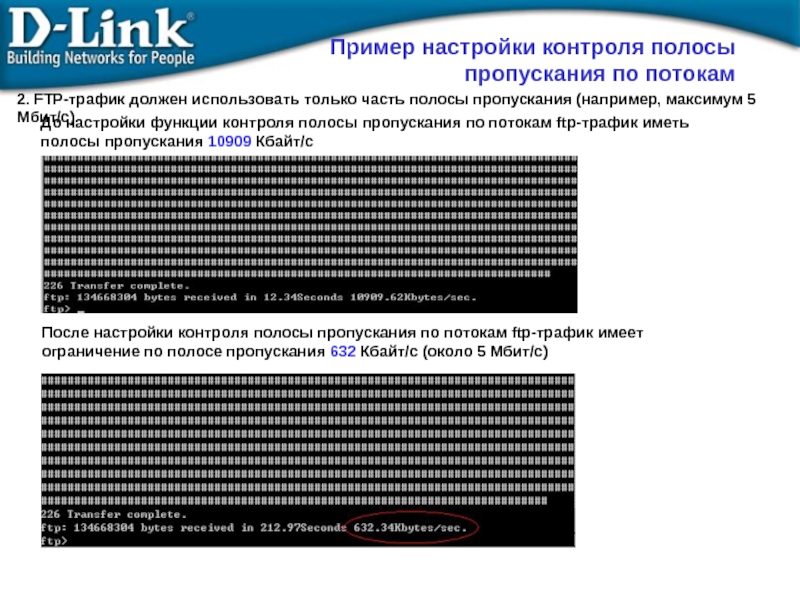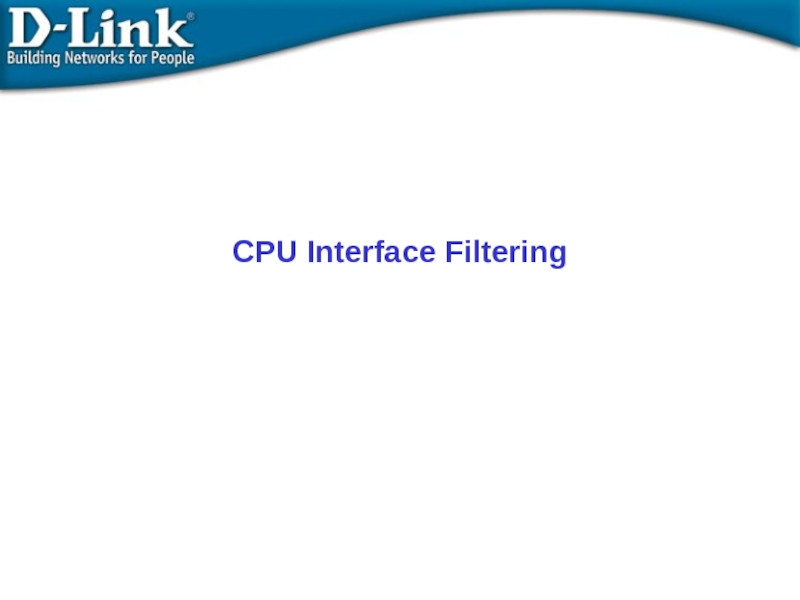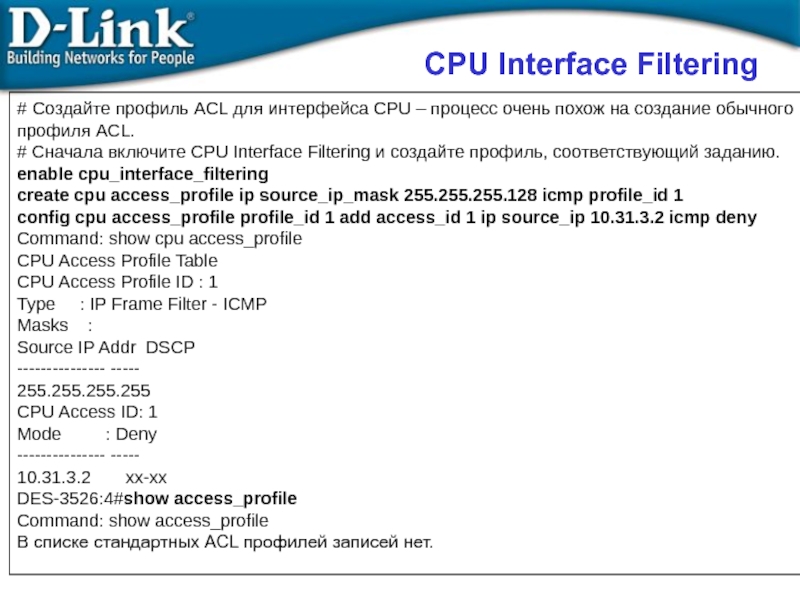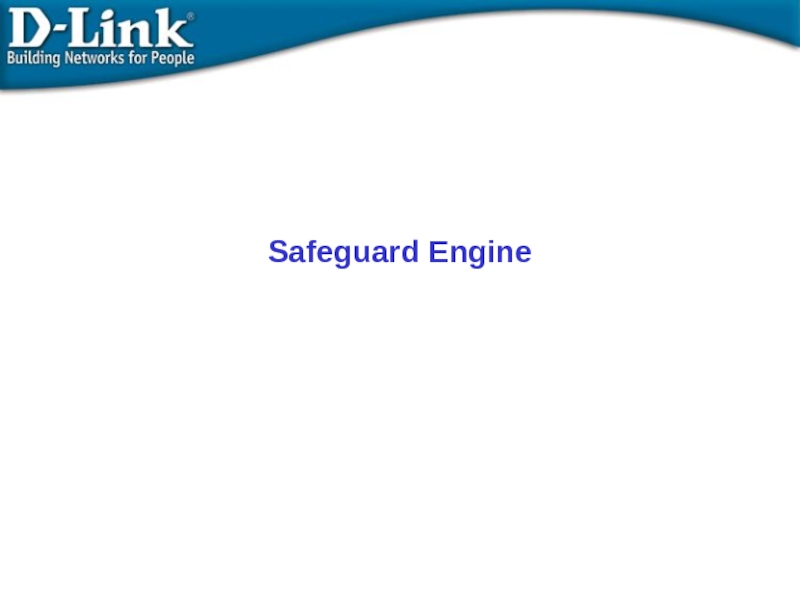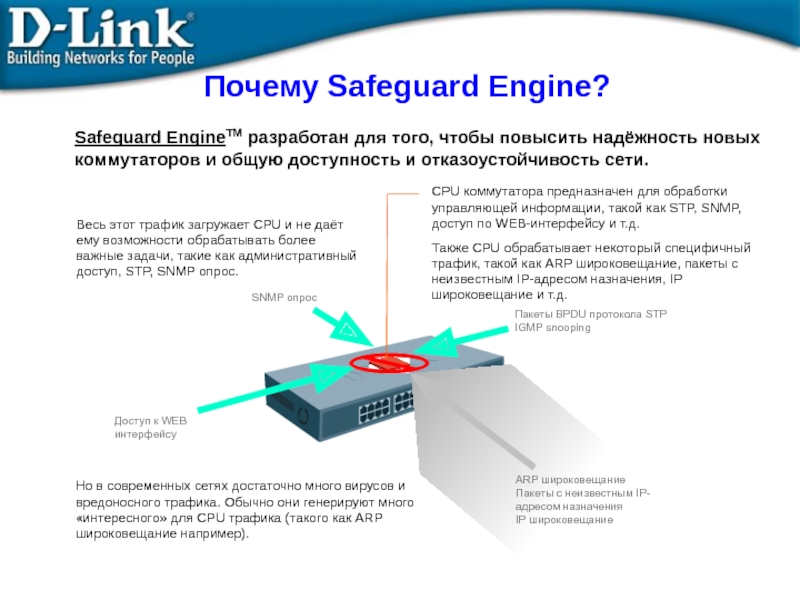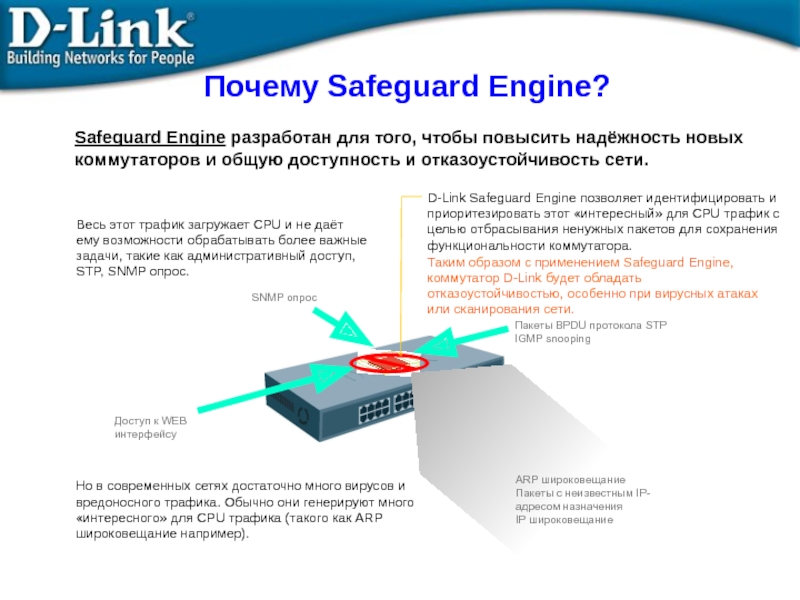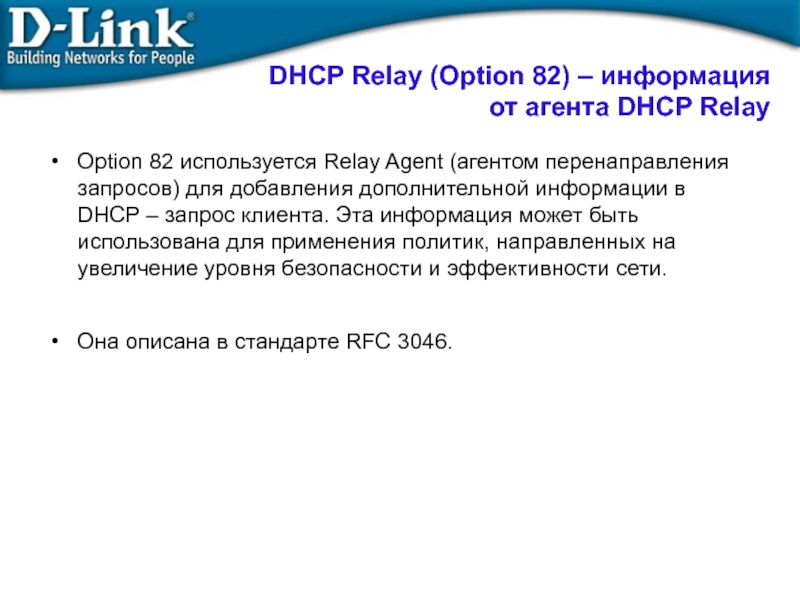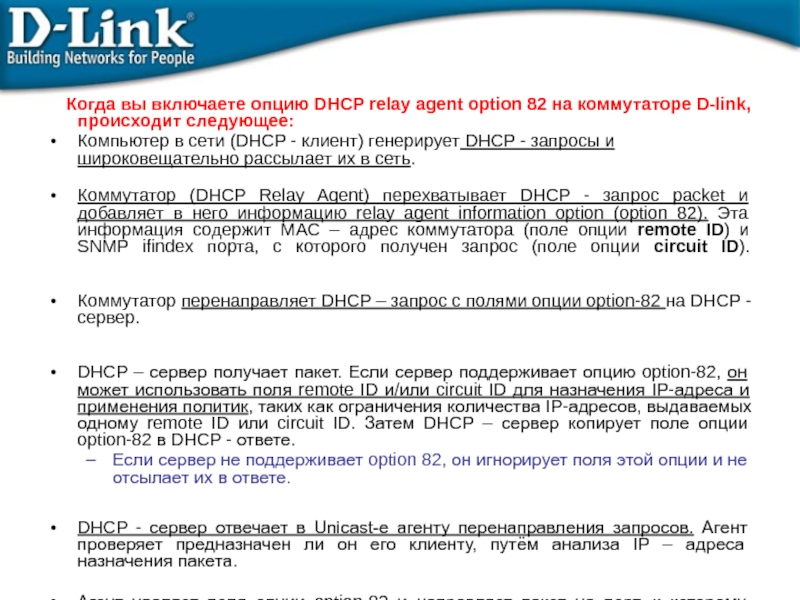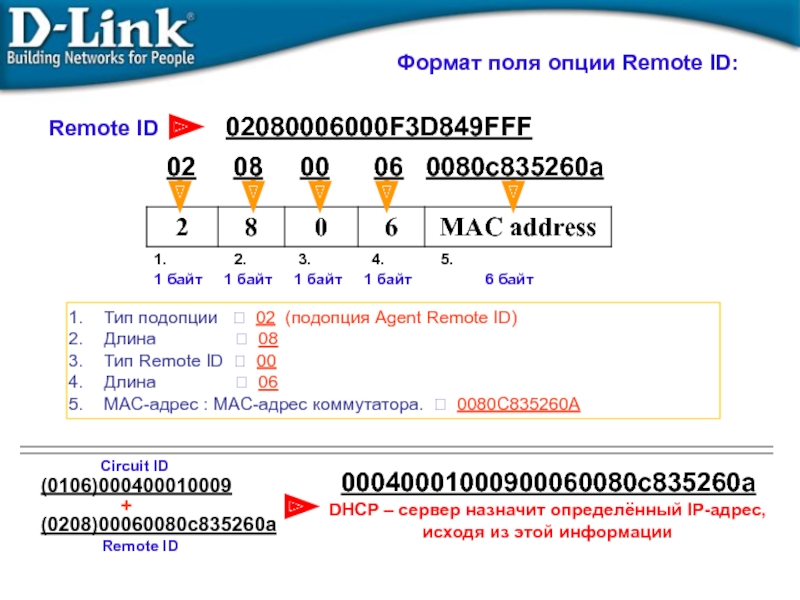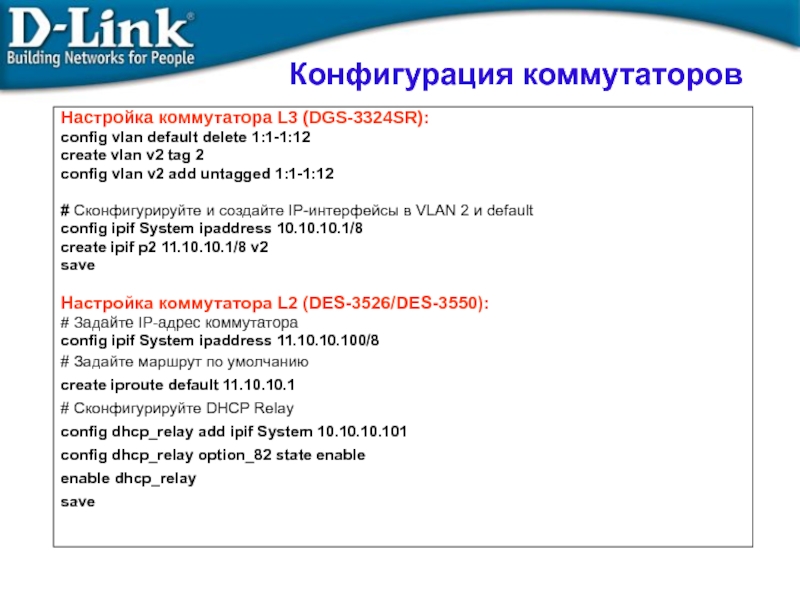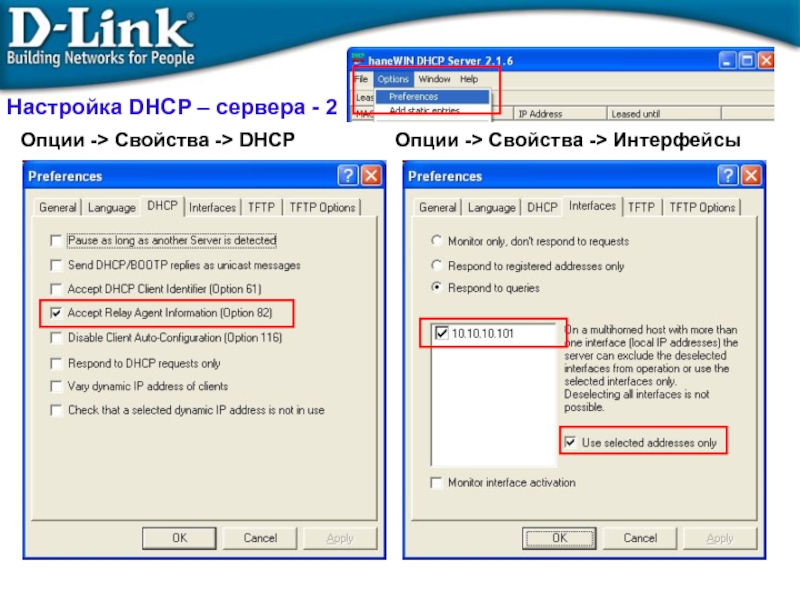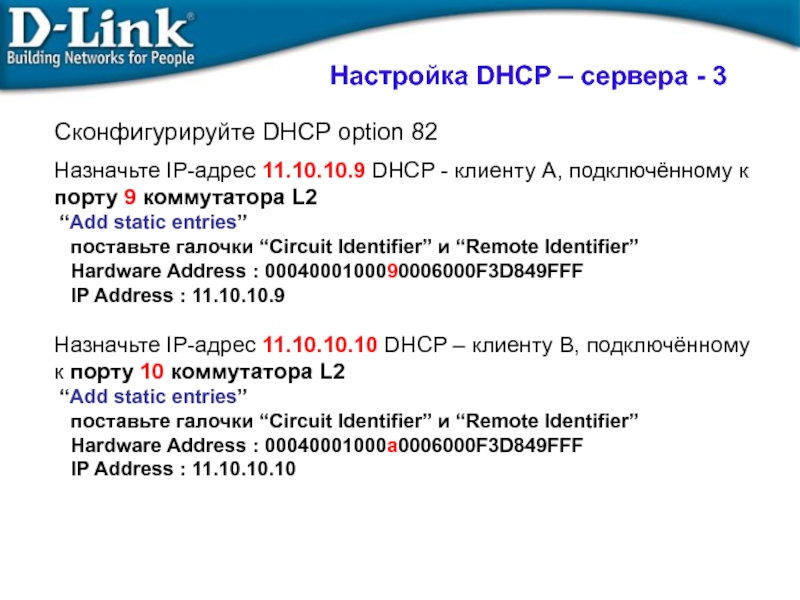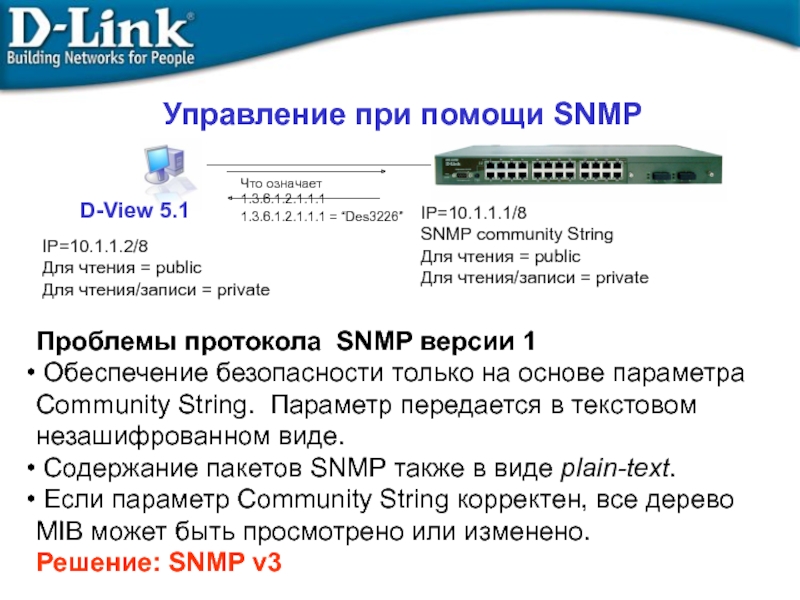- Главная
- Разное
- Дизайн
- Бизнес и предпринимательство
- Аналитика
- Образование
- Развлечения
- Красота и здоровье
- Финансы
- Государство
- Путешествия
- Спорт
- Недвижимость
- Армия
- Графика
- Культурология
- Еда и кулинария
- Лингвистика
- Английский язык
- Астрономия
- Алгебра
- Биология
- География
- Детские презентации
- Информатика
- История
- Литература
- Маркетинг
- Математика
- Медицина
- Менеджмент
- Музыка
- МХК
- Немецкий язык
- ОБЖ
- Обществознание
- Окружающий мир
- Педагогика
- Русский язык
- Технология
- Физика
- Философия
- Химия
- Шаблоны, картинки для презентаций
- Экология
- Экономика
- Юриспруденция
Технологии, применяемые при построении сетей на основе коммутаторов D-Link Расширенный функционал презентация
Содержание
- 1. Технологии, применяемые при построении сетей на основе коммутаторов D-Link Расширенный функционал
- 2. Double VLAN (Q-in-Q)
- 3. Назначение технологии: Transparent LAN services (TLS),
- 4. Что такое “Double VLAN”? Данная функция
- 5. Формат пакета Double Tagging VLAN Количество 802.1q
- 6. Базовая архитектура сети
- 7. Примечание: В DES-3800 порты Ethernet 10/100 могут
- 8. T SPvid 100 SPvid 200 Подключение коммутаторов
- 9. DES-3828 #1,#2 reset config enable double_vlan All
- 10. Примечание В настоящее время функция Double VLAN соответствует драфту стандарта 802.1ad
- 11. Пример использования Q-in-Q Selective Задача: Граничные коммутаторы
- 12. Настройка устройств DES-3528 create vlan v200
- 13. Безопасность на уровне портов и защита от вторжений
- 14. IP-MAC-Port Binding (Привязка IP-MAC-порт)
- 15. IP-MAC-Port Binding Проверка подлинности компьютеров в
- 16. Для чего нужна функция IP-MAC-Port binding? D-Link
- 17. Поддельные ARP Сервер C Шаг 1: Клиенты
- 18. Сервер C ARP-ответ Шаг 2: Сервер C
- 19. SYN Сервер C Шаг 3: Клиент A
- 20. Сервер C Шаг 4: Т.к. клиент A
- 21. Поддельный ARP-ответ Клиент B Шаг 1: Sniffer
- 22. Клиент B Шаг 2: Клиент A хочет
- 23. Клиент B Шаг 3: Т.к. С не
- 24. Особенности функционирования IMP и новый режим DHCP
- 25. Советы по настройке IP-MAC-Port binding
- 26. Вопрос: Что делать, если необходимо создать еще
- 27. IP-MAC-Port Binding (пример) Задача: Ограничить доступ на
- 28. IP-MAC-Port Binding ACL Mode (пример) Задача: Ограничить
- 29. IP-MAC-Port Binding DHCP Snooping Mode (пример)
- 30. IP-MAC-Port Binding DHCP Snooping Mode (пример)
- 31. ACL – Списки управления доступом, Классификация трафика, маркировка и отбрасывание
- 32. ACL в коммутаторах D-Link могут фильтровать пакеты,
- 33. Указания к конфигурированию профилей доступа (Access Profile)
- 34. Типы профиля доступа 1. Ethernet: VLAN
- 35. Профиль доступа Ethernet
- 36. Правило доступа Ethernet Когда нужно
- 37. Маска IP профиля доступа Можно задать
- 38. Правило профиля доступа IP
- 39. Internet PC1 PC2 Разрешено Остальным
- 40. # Правило 1 create access_profile ethernet source_mac
- 41. Ethernet ACL в коммутаторах L2 –
- 42. IP: 192.168.1.254/32 .1 ~ .63 (разрешено)
- 43. Проверка: 1. 192.168.1.1 - 192.168.1.63 могут получить
- 44. Блокировка SMB трафика с помощью стандартных средств
- 45. 1. При написании ACL, DSCP является
- 47. DSCP, 802.1p и очередь приоритетов Пример –
- 48. Per-flow Bandwidth Control – контроль полосы пропускания по потокам
- 49. FTP-сервер Web-сервер SIP Телефон 1 Как сконфигурировать
- 50. Контроль полосы пропускания по потокам Почему контроль
- 51. Команда настройки ACL с поддержкой “per-flow bandwidth
- 52. FTP-сервер Web-сервер SIP Телефон 1 10.31.3.101 /
- 53. Формат пакета VoIP (SIP) Формат управляющего пакета
- 54. Конфигурация коммутатора #1 для передачи данных VoIP
- 55. 2. FTP-трафик должен использовать только часть полосы
- 56. До настройки функции контроля полосы
- 57. Контроль полосы пропускания по потокам Результаты тестов:
- 58. CPU Interface Filtering
- 59. CPU Interface Filtering Что такое CPU
- 60. PC2 имеет доступ к PC3. PC3 имеет
- 61. # Создайте профиль ACL для интерфейса CPU
- 62. Результаты теста: Перед активацией функции CPU
- 63. Safeguard Engine
- 64. Safeguard EngineTM разработан для того, чтобы
- 65. Но в современных сетях достаточно много
- 66. Обзор технологии Если загрузка CPU становится выше
- 67. Функционирование Safeguard Engine Обзор технологии
- 68. Обзор технологии График показывает механизм срабатывания
- 69. Модели коммутаторов, в которых реализована функция SafeGuard Engine
- 70. Модели коммутаторов, в которых реализована функция SafeGuard
- 71. Возможные побочные эффекты После того как коммутатор
- 72. PC2 постоянно посылает ARP-пакеты, например со скоростью
- 73. # Включите Safeguard Engine следующей командой CLI
- 74. Результаты теста: Перед активацией Safeguard Engine,
- 75. DHCP Relay (Option 82) – информация от агента DHCP Relay
- 76. DHCP Relay (Option 82) – информация
- 77. Когда вы включаете опцию
- 78. Поле опции DHCP option 82 DES-3526/DES-3550 имеет
- 79. 01 06 00
- 80. 00040001000900060080c835260a 02080006000F3D849FFF Формат поля опции Remote ID:
- 81. Пример настройки Option 82 Устройства:
- 82. Сервер с поддержкой DHCP Option 82 DHCP
- 83. Конфигурация коммутаторов Настройка коммутатора L3 (DGS-3324SR): config
- 84. Сконфигурируйте “Basic Profile” Relay IP : 11.10.10.100
- 85. Опции -> Свойства -> DHCP Опции ->
- 86. Сконфигурируйте DHCP option 82 Назначьте IP-адрес
- 87. Опции -> Добавить статические записи Эти записи
- 88. Результаты теста: Клиенту A будет выдан
- 89. Функции управления и мониторинга
- 90. Управление при помощи SNMP Проблемы протокола SNMP
- 91. Новые возможности в SNMPv3 Обеспечение функций безопасности
- 92. Спасибо!
Слайд 1Технологии, применяемые при построении сетей на основе коммутаторов D-Link
Расширенный функционал
Бигаров Руслан,
rbigarov@dlink.ru
Слайд 3Назначение технологии: Transparent LAN services (TLS),
прозрачные сервисы для сетей LAN
LAN
A
LAN
B
PE
A
PE
B
Service
Сеть ISP
PE: Provider Edge – оконечное оборудование провайдера
SP: Service Provider – сервис-провайдер
Введение в технологию Double VLAN
Слайд 4Что такое “Double VLAN”?
Данная функция поддерживает инкапсуляцию тегов IEEE 802.1Q VLAN
При помощи Double VLAN сервис провайдер может использовать уникальные VLAN (называемые Service-provider VLAN ID, или SP-VLAN ID) для предоставления услуг клиентам, которые имеют несколько VLAN в своих сетях.
VLAN клиента, или Customer VLAN IDs (CVLAN IDs) в этом случае сохраняются и трафик от различных клиентов сегментируется даже если он передается в одном и том же VLAN.
Введение в технологию Double VLAN
Слайд 5Формат пакета Double Tagging VLAN
Количество 802.1q VLAN равно 4094
При использовании Double
Введение в технологию Double VLAN
Слайд 7Примечание: В DES-3800 порты Ethernet 10/100 могут быть только
Access Port; гигабитные
Понятия Access Port и Uplink Port
Граничные коммутаторы провайдера Provider Edge (PE1 & PE2) настроены для обработки Double VLAN для 2-х клиентских VLAN. Каждому пользователю назначен уникальный VLAN провайдера: SP-VLAN 100 для клиента A и SP-VLAN 200 для клиента B.
Когда пакет поступает на Access Port, подключенный к сети клиента, коммутатор PE добавляет еще один тег 802.1Q, называемый SP-VLAN.
Если исходящий для пакета порт является портом Access Port, тогда коммутатор PE удаляет тег SP-VLAN из пакета.
Если исходящий порт это Uplink Port, то пакет будет передан дальше вместе с тегом SP-VLAN и тегом CVLAN (если изначально в пакете тег содержался) или только с тегом SP-VLAN (если это был пакет без тега)
Access Port используется для подключения к PE клиентских VLAN
Uplink Port используется для подключения PE к сети провайдера
Слайд 8T
SPvid 100
SPvid 200
Подключение коммутаторов L2
(Передача трафика при помощи D-Link
Double VLAN)
V2
V3
V4
V2
V3
V4
V2
V3
V4
V2
V3
V4
Double Vlan
проблем
#1
#2
#3
#4
Uplink Port
Uplink Port
Access Port
Access Port
Access Port
Access Port
T
T
T
TT
TT
Слайд 9DES-3828 #1,#2
reset config
enable double_vlan
All setting will return to default setting.
Are
vlan mode?(y/n)y
config double_vlan default delete 1-28
create double_vlan d100 spvid 100
create double_vlan d200 spvid 200
config double_vlan d100 add access 1-12
config double_vlan d200 add access 13-24
# Uplink – порты могут быть назначены
только на гигабитных портах #
config double_vlan d100 add uplink 25-28
config double_vlan d200 add uplink 25-28
save
Настройка устройств
DES-3526 #1,#2,#3,#4
reset config
config vlan default delete 1-26
create vlan v2 tag 2
create vlan v3 tag 3
create vlan v4 tag 4
config vlan v2 add untagged 1-8
config vlan v2 add tagged 25-26
config vlan v3 add untagged 9-16
config vlan v3 add tagged 25-26
config vlan v4 add untagged 17-24
config vlan v4 add tagged 25-26
save
Слайд 11Пример использования Q-in-Q Selective
Задача:
Граничные коммутаторы провайдера (Provider Edge) настроены для обработки
Пояснения:
Клиентские C-VLAN (VID = 200, 300) статически прописаны на коммутаторе, пакеты приходят на порт 9 и передаются в разных Q-in-Q VLAN-ах с SP-VLAN 1000 и 1001 через 11 порт.
«role uni» означает, что взаимодействие по этим портам будет осуществляться между пользователем и граничным коммутатором провайдера.
«role nni» означает, что этот порт взаимодействует с сетью провайдера или другим граничным коммутатором.
«missdrop enable» означает, что добавление внешнего тега будет осуществляться только согласно правилам vlan_translation.
Значение outer_tpid задается равным 0x88A8, согласно стандарту IEEE 802.1ad, оно должно совпадать для всего оборудования, через которое передаются пакеты с двойным tag-ом.
Слайд 12Настройка устройств
DES-3528
create vlan v200 tag 200
create vlan v300 tag 300
create vlan
create vlan v1001 tag 1001
config vlan v200 add tag 9
config vlan v300 add tag 9
config vlan v1000 add tag 9,11
config vlan v1001 add tag 9,11
enable qinq
config qinq inner_tpid 0x8100
config qinq ports all outer_tpid 0x88A8
config qinq ports 9 role uni
config qinq ports 11 add_inner_tag 0x8100
create vlan_translation ports 9 cvid 200 add svid 1000
create vlan_translation ports 9 cvid 300 add svid 1001
save
# Прохождение BPDU при использовании Q-in-Q осуществляется следующей настройкой: #
config mef_l2_protocols port 9 forward addr_00_0F
config mef_l2_protocols port 9 forward addr_10
config mef_l2_protocols port 9 forward addr_20_2F
save
DGS-3612G
create vlan v200 tag 200
create vlan v300 tag 300
create vlan v1000 tag 1000
create vlan v1001 tag 1001
config vlan v200 add tag 9
config vlan v300 add tag 9
config vlan v1000 add tag 9,11
config vlan v1001 add tag 9,11
enable qinq
config qinq ports all outer_tpid 0x88A8
config qinq ports 9 role uni
create vlan_translation ports 9 cvid 200 add svid 1000
create vlan_translation ports 9 cvid 300 add svid 1001
save
# Прохождение BPDU при использовании Q-in-Q осуществляется следующей настройкой: #
config bpdu_tunnel ports 9 type tunnel stp
enable bpdu_tunnel
save
Результат теста: клиентские C-VLAN (200, 300) передаются между коммутаторами DES-3528 и DGS-3612G с использованием технологии Q-in-Q с внешними тегами SP-VLAN 1000 и 1001.
Слайд 15IP-MAC-Port Binding
Проверка подлинности компьютеров в сети
Функция IP-MAC-Port Binding в коммутаторах
Привязка IP-MAC-порт (IP-MAC-Port Binding)
Эта функция специально разработана для управления
сетями ETTH/ ETTB и офисными сетями
Связка IP-MAC-порт не соответствует разрешённой – MAC-адрес компьютера заблокирован !!
Слайд 16Для чего нужна функция IP-MAC-Port binding?
D-Link расширил популярную функцию IP-MAC binding
IP-MAC-Port binding включает три режима работы: ARP (по умолчанию), ACL и DHCP Snooping. Сравнение двух режимов показано в таблице ниже:
IP-MAC-Port Binding поддерживается коммутаторами L2 серии xStack – DES-3000 (только ARP Mode), DES-3028/3052 (ARP Mode и DHCP Snooping) DES-3500 (R4 – ARP, ACL Mode и DHCP Snooping), L3 - DES-3800 (R3 – ARP, ACL Mode и DHCP Snooping), DGS-3600 и DGS-3400.
Данный документ описывает примеры настройки IP-MAC-Port binding, например, против атак ARP Poison Routing.
Слайд 17Поддельные ARP
Сервер C
Шаг 1: Клиенты A и B подключены к одному
Пример 1. Использование режима ARP или ACL для блокирования снифера
Клиент B
(в белом листе
IP-MAC-Port binding)
Клиент A
(нет в белом листе
IP-MAC-Port binding)
Слайд 18Сервер C
ARP-ответ
Шаг 2: Сервер C отвечает на запрос и изучает поддельную
Клиент B
(в белом листе
IP-MAC-Port binding)
Клиент A
(нет в белом листе
IP-MAC-Port binding)
Слайд 19SYN
Сервер C
Шаг 3: Клиент A хочет установить TCP соединение с сервером
Клиент B
(в белом листе
IP-MAC-Port binding)
Клиент A
(нет в белом листе
IP-MAC-Port binding)
Слайд 20Сервер C
Шаг 4: Т.к. клиент A не в белом листе, DES-3526
SYN
Клиент B
(в белом листе
IP-MAC-Port binding)
Клиент A
(нет в белом листе
IP-MAC-Port binding)
Слайд 21Поддельный ARP-ответ
Клиент B
Шаг 1: Sniffer C (Man in the middle) отсылает
Снифер C (нет в белом листе
IP-MAC-Port binding)
Пример 2. Использование режима ACL для предотвращения ARP атаки Man-in-the-Middle
Клиент A
Слайд 22Клиент B
Шаг 2: Клиент A хочет установить TCP соединение с клиентом
Клиент A
SYN
SYN
Снифер C (нет в белом листе
IP-MAC-Port binding)
Слайд 23Клиент B
Шаг 3: Т.к. С не в белом листе, DES-3526 блокирует
Снифер C (нет в белом листе IP-MAC-Port binding)
Клиент A
SYN
Слайд 24Особенности функционирования IMP и новый режим DHCP Snooping
В любом режиме IMP
В новых версиях прошивки появилась режим DHCP Snooping, представляющий собой аналог комбинации функций DHCP Snooping + IP Source Guard + dynamic ARP inspection. Функция представляет собой отслеживание связок IP-MAC на портах в динамическом режиме режиме и динамической привязки к портам этих связок.
В этой функции имеется возможность ограничения кол-ва MAC-адресов на порту которые могут получить IP-адрес c DHCP-сервера. Также есть возможность блокировать распространение Broadcast DHCP пакетов в клиентских VLAN-ах при использовании DHCP Relay.
Слайд 25Советы по настройке
IP-MAC-Port binding
ACL Mode
ACL обрабатываются в порядке сверху
При использовании IP-MAC-Port binding в режиме ACL автоматически создаются 2 профиля (и правила для них) в первых двух доступных номерах профилей.
Любое запрещающее правило после IP-MAC-Port binding становится ненужным, поэтому рекомендуется располагать все остальные ACL в более приоритетном порядке.
Нельзя включать одновременно функции IP-MAC-Port ACL mode и ZoneDefense. Т.к. правила привязки IP-MAC-Port создаются первыми, и правила, создаваемые ZoneDefense автоматически после этого, могут быть неправильными.
......
Rule 1 (1st rule of Profile 1)
Rule 2 (2nd rule of Profile 1)
Rule 3 (1st rule of Profile 2)
Rule 4 (2nd rule of Profile 2)
Rule N (last rule of last Profile)
Рисунок 1. Обработка ACL
Top
Down
Deny Dst_TCP Port 23
Permit Src_IP 192.168.0.1/24
Ex. Packet (Src_IP 192.168.0.1/24, Dst_TCP Port 23)
Match
Dropped
Permit Src_IP 192.168.0.1/24
Match
Forwarded
Deny Dst_TCP Port 23
Слайд 26Вопрос: Что делать, если необходимо создать еще один профиль, когда режим
Нужно использовать команды “disable address_binding acl_mode” (Рисунок 3) и затем “enable address_binding acl_mode” (Рисунок 4)
Profile 1
Profile 2
IP-MAC-Port binding Profile 1
Рисунок 2
IP-MAC-Port binding Profile 2
Profile 1
Profile 2
Рисунок 3
Profile 1
Profile 2
IP-MAC-Port binding Profile 1
Рисунок 4
IP-MAC-Port binding Profile 2
Profile 3
Disable
Enable
Для того, чтобы освободить место для нового профиля, но сохранить настройки
После создания нового профиля включить заново IP-MAC-Port binding в режиме ACL
Слайд 27IP-MAC-Port Binding (пример)
Задача: Ограничить доступ на портах коммутатора по IP и
Команды для настройки коммутатора:
1) create address_binding ip_mac ipaddress 192.168.0.7 mac_address 00-03-25-05-5F-F3 ports 2
.
.
.
2) config address_binding ip_mac ports 2 state enable strict allow_zeroip enable forward_dhcppkt enable mode arp
.
.
.
Слайд 28IP-MAC-Port Binding ACL Mode
(пример)
Задача: Ограничить доступ на портах коммутатора по IP
Команды для настройки коммутатора:
1) create address_binding ip_mac ipaddress 192.168.0.7 mac_address 00-03-25-05-5F-F3 ports 2
.
.
.
2) config address_binding ip_mac ports 2 state enable strict allow_zeroip enable forward_dhcppkt enable mode acl
.
.
.
Слайд 29IP-MAC-Port Binding
DHCP Snooping Mode
(пример)
Задача: Ограничить доступ на портах коммутатора по
Команды для настройки коммутатора:
1) enable address_binding dhcp_snoop
.
.
.
2) config address_binding dhcp_snoop max_entry ports 2 limit 1
.
.
.
3) config address_binding ip_mac ports 1 state enable strict allow_zeroip forward_dhcppkt enable enable
Слайд 30IP-MAC-Port Binding
DHCP Snooping Mode
(пример)
Max_entry … limit 1 – максимальное кол-во
Strict – отбрасывание невалидных ARP пакетов с порта после анализа и блокировки. Может использоваться в любом режиме IMP. Альтернативное значение loose.
Allow_zero_ip – возможность пропуска пакетов при включённой функции IMP с source_IP = 0.0.0.0. Необходима для полноценный работы всех ОС по протоколу DHCP.
При включении Relay и для блокировки Broadcast DHCP пакетов в клиентских VLAN-ах для топологий кольцо или цепочка на доступе следует в дополнение применять опцию forward_dhcppkt disable. Умолчальное значение forward_dhcppkt enable.
Слайд 32ACL в коммутаторах D-Link могут фильтровать пакеты, основываясь на информации разных
Порт коммутатора
MAC/ IP-адрес
Тип Ethernet/ Тип протокола
VLAN
802.1p/ DSCP
TCP/ UDP-порт [тип приложения]
Содержание пакета [поле данных приложения]
ACL (списки контроля доступа)
Контроль сетевых приложений
Коммутаторы D-Link предоставляют наиболее полный набор ACL, помогающих сетевому администратору осуществлять контроль над приложениями. При этом не будет потерь производительности, поскольку проверка осуществляется на аппаратном уровне.
L2/3/4 ACL ( Access Control List )
Online-игры
Неразрешённые приложения
Вирусы
Инфицированные клиенты
Неисправные сервера/ точки доступа
Компьютеры злоумышленников
Несанкционированные пользователи
ACL могут проверять содержимое пакетов на предмет наличия новых изменённых потоков
Управляемые коммутаторы D-Link могут эффективно предотвращать проникновение вредоносного трафика в сеть
Слайд 33Указания к конфигурированию профилей доступа (Access Profile)
Проанализируйте задачи фильтрации и
Зафиксируйте стратегию фильтрации
Основываясь на этой стратегии, определите какая необходима маска профиля доступа (access profile mask) и создайте её. (команда create access_profile)
Добавьте правило профиля доступа (access profile rule), связанное с этой маской (команда config access_profile)
Правила профиля доступа проверяются в соответствии с номером access_id. Чем меньше ID, тем раньше проверяется правило. Если не одно правило не сработало, пакет пропускается.
При необходимости, когда срабатывает правило, биты 802.1p/DSCP могут быть заменены на новые значения перед отправкой пакета, выступая в качестве “Маркера” в модели DSCP PHB (Per-Hop Behavior – пошаговое поведение).
Слайд 34Типы профиля доступа
1. Ethernet:
VLAN
MAC источника
MAC назначения
802.1p
Тип
Порты*
2. IP:
VLAN
Маска IP источника
Маска IP назначения
DSCP
Протокол (ICMP, IGMP, TCP, UDP)
TCP/UDP-порт
Порты*
3. Фильтрация по содержимому пакета (первые 80 байт пакета)*. Доступно в моделях DES-35XX, DES-38XX, DES-3028/3052, DGS/DXS-33XX, DGS-34XX, DGS-36XX
Слайд 36Правило доступа Ethernet
Когда нужно задать диапазон портов, галочка Auto Assign должна
Слайд 37Маска IP профиля доступа
Можно задать до 5 масок портов уровня 4
Слайд 39Internet
PC1 PC2
Разрешено
Остальным запрещено
Шлюз Internet:
IP = 10.254.254.251/8
0050BA999999
Разрешён доступ в Internet:
PC1:10.1.1.1/8, 0050ba111111
PC2:10.2.2.2/8, 0050ba222222
Шлюз = 10.254.254.251
Другие PC (доступ к Internet запрещён):
IP: 10.x.x.x/8
Шлюз Internet
Пример: Разрешить некоторым пользователям выход в Internet по MAC- адресам
ACL в коммутаторах Ethernet L2 – Пример I
Слайд 40# Правило 1
create access_profile ethernet source_mac FF-FF-FF-FF-FF-FF destination_mac FF-FF-FF-FF-FF-FF profile_id 10
config
config access_profile profile_id 10 add access_id 12 ethernet source_mac 00-50-ba-22-22-22 destination_mac 00-50-ba-99-99-99 permit
# добавить остальные разрешённые MAC в правилах с тем же ID профиля (10), но с разными ID доступа (13, 14, 15 и т.д.).
# Правило 2
create access_profile ethernet destination_mac FF-FF-FF-FF-FF-FF profile_id 20
config access_profile profile_id 20 add access_id 21 ethernet destination_mac 00-50-ba-99-99-99 deny
# Правило 3: Другие пакеты разрешены по умолчанию
Правила:
Правило 1: Если MAC назначения = Шлюз и MAC источника = разрешённый PC1, разрешить
Если MAC назначения = Шлюз и MAC источника = разрешённый PC2, разрешить
(другие разрешённые MAC - PC3, PC4, и т.д.)
Правило 2: Если MAC назначения = Шлюз, запретить
Правило 3: В противном случае (разрешить всё остальное по умолчанию).
Проверка:
PC1, PC2 могут получить доступ к Internet. (Разрешённые правилом 1 MAC могут получить доступ к Internet)
Другие компьютеры не могут получить доступ к Internet. (Другие PC не могут получить доступ к Internet, в соответствии с правилом 2)
PC1, PC2 и другие могут получить доступ друг к другу (Intranet OK, в соответствии с правилом 3)
Ethernet ACL в коммутаторах
L2 – Пример I со старым правилом ACL
Слайд 41Ethernet ACL в коммутаторах
L2 – Пример I с новым правилом
Правила:
Правило 1: Если MAC назначения = Шлюз, запретить
(другие порты, которые нужно запретить и т.д.)
Правило 2: В противном случае (разрешить всё остальное по умолчанию).
# Правило 1
create access_profile ethernet destination_mac FF-FF-FF-FF-FF-FF profile_id 10
config access_profile profile_id 10 add access_id 10 ethernet destination_mac 00-50-ba-99-99-99 port 24 deny
# добавить другие запрещающие правила с тем же ID профиля (10), но с другими ID доступа и портами (21, 22, 23 и т.д.).
# Правило 2: Другие пакеты разрешены по умолчанию
Проверка:
PC1, PC2 могут получить доступ к Internet. (Разрешённые правилом 1 MAC могут получить доступ к Internet)
Другие компьютеры не могут получить доступ к Internet. (Другие PC не могут получить доступ к Internet, в соответствии с правилом 2)
PC1, PC2 и другие могут получить доступ друг к другу (Intranet OK, в соответствии с правилом 3)
Слайд 42
IP: 192.168.1.254/32
.1 ~ .63
(разрешено)
Доступ в Internet разрешён: 192.168.1.1 ~ 192.168.1.63
Устройство NAT
Другие
(запрещён выход в Internet)
Сеть: 192.168.1.x
IP ACL в коммутаторах L2 – Пример II
Пример: Разрешить некоторым пользователям выход в Internet по IP
Слайд 43Проверка:
1. 192.168.1.1 - 192.168.1.63 могут получить доступ к Internet (правило 2),
2. PC .64 - .253 могут иметь доступ к PC .1 - .253 (правило 1), но не могут выйти в Internet (правило 3).
IP ACL в коммутаторах L2 – Пример II
со старым правилом ACL
Правила:
Правило 1: Если IP источника = 192.168.1.1/26, разрешить (для .1 - .63 разрешить доступ в Internet)
Правило 2: Если IP источника = 192.168.1.1/24, запретить (для .1 - .254 запретить доступ в Internet)
Правило 3: Если IP назначения = 192.168.1.254/24 и IP источника = 192.168.1.1/24, разрешить (Intranet OK)
Правило 4: В противном случае, разрешить всё остальное по умолчанию
# Правило 1: Разрешить для .1 - .63 доступ в Internet
create access_profile ip source_ip_mask 255.255.255.192 destination_ip_mask 255.255.255.255 profile_id 10
config access_profile profile_id 10 add access_id 11 ip source_ip 192.168.1.1 ip_destination 192.168.1.254 permit
# Правило 2: Запретить для .1 - .254 доступ в Internet
create access_profile ip source_ip_mask 255.255.255.0 destination_ip_mask 255.255.255.255 profile_id 20
config access_profile profile_id 20 add access_id 21 ip source_ip 192.168.1.1 ip_destination 192.168.1.254 deny
# Правило 3: .1 - .254 Intranet OK
create access_profile ip destination_ip_mask 255.255.255.0 source_ip_mask 255.255.255.0 profile_id 30
config access_profile profile_id 30 add access_id 31 ip destination_ip 192.168.1.1 source_ip 192.168.1.1 permit
# Правило 4: Всё остальное разрешено по умолчанию
Слайд 44Блокировка SMB трафика с помощью стандартных средств ACL:
1. Фильтрация TCP потров
Команды CLI:
create access_profile ip tcp dst_port_mask 0xFFFF deny profile_id 30
config access_profile profile_id 30 add access_id auto_assign ip tcp dst_port 135 port 1-24 deny
config access_profile profile_id 30 add access_id auto_assign ip tcp dst_port 139 port 1-24 deny
config access_profile profile_id 30 add access_id auto_assign ip tcp dst_port 139 port 1-24 deny
config access_profile profile_id 30 add access_id auto_assign ip tcp dst_port 139 port 1-24 deny
config access_profile profile_id 30 add access_id auto_assign ip tcp dst_port 445 port 1-24 deny
2. Фильтрация UDP портов 135, 137, 138, 139, 445
Команды CLI:
create access_profile ip udp dst_port_mask 0xFFFF deny profile_id 40
config access_profile profile_id 40 add access_id auto_assign ip udp dst_port 135 port 1-24 deny
config access_profile profile_id 40 add access_id auto_assign ip udp dst_port 137 port 1-24 deny
config access_profile profile_id 40 add access_id auto_assign ip udp dst_port 138 port 1-24 deny
config access_profile profile_id 40 add access_id auto_assign ip udp dst_port 139 port 1-24 deny
config access_profile profile_id 40 add access_id auto_assign ip udp dst_port 445 port 1-24 deny
Слайд 451. При написании ACL, DSCP является одним из полей, которое
2. Следующим шагом является написание “Правила IP профиля доступа”. В этом правиле, мы уже можем добавить значение DSCP, которое будет проверяться. При совпадении, мы можем:
- проассоциировать пакет с очередью приоритетов 1p
- проассоциировать пакет с очередью приоритетов 1p и заменить значение 1p перед передачей пакета
- задать пакету новое значение DSCP и выслать пакеты, играющие роль МАРКЕРОВ в модели PHB.
3. Если пакет проассоциирован с очередью приоритетов 1p, он, затем, будет обработан в соответствии с “Пользовательским приоритетом 802.1p” для проведения соответствия приоритета 1p одной из 4-х очередей приоритетов.
ACL для QoS
Слайд 47DSCP, 802.1p и очередь приоритетов
Пример – Промаркировать пакеты с определённым DSCP
Последующие правила промаркируют пакеты следующим образом:
Очередь 1 - данные с dscp = 10 = приоритет 802.1p = 3
Очередь 2 – данные с dscp = 20 = приоритет 802.1p = 5
Очередь 3 – данные с dscp = 30 = приоритет 802.1p = 7
create access_profile ip dscp profile_id 10
config access_profile profile_id 10 add access_id 10 ip dscp 30 port 1 permit priority 7 replace_priority
config access_profile profile_id 10 add access_id 20 ip dscp 30 port 24 permit priority 7 replace_priority
config access_profile profile_id 10 add access_id 30 ip dscp 20 port 1 permit priority 5 replace_priority
config access_profile profile_id 10 add access_id 40 ip dscp 20 port 24 permit priority 5 replace_priority
config access_profile profile_id 10 add access_id 50 ip dscp 10 port 1 permit priority 3 replace_priority
config access_profile profile_id 10 add access_id 60 ip dscp 10 port 24 permit priority 3 replace_priority
Коммутатор A ?
U
U
VIP1
U
U
Коммутатор B: DES-3526 ?
VIP2
? Коммутатор C: DES-3526
DXS-3326GSR
1
24
Основываясь на соответствии “802.1p User Priority” пакет будет поставлен в очередь с наивысшим приоритетом и будет обработан первым.
Слайд 49FTP-сервер
Web-сервер
SIP Телефон 1
Как сконфигурировать QoS в соответствии со следующими требованиями?
1. VoIP
2. FTP-трафик (или любой другой трафик, сильно расходующий полосу пропускания, например, p2p) должен использовать только часть полосы пропускания (например, максимум 5 Мбит/с).
Условие (1) может быть выполнено настройкой ACL путём перемаркировки 802.1p/DSCP. Но как
реализовать пункт (2)??
Решение: Новая функция “per-flow” bandwidth control (поддерживается серией DGS-3400).
PC22
PC21
#1
#2
SIP Телефон 2
PC11
Почему контроль полосы пропускания по потокам
Слайд 50Контроль полосы пропускания по потокам
Почему контроль полосы пропускания по потокам?
Серии DES-3800
DGS-3400 (и более поздние серии) могут, основываясь на совпадении по типу трафика, ограничивать полосу пропускания, благодаря поддержке нового механизма ACL.
Как работает контроль полосы пропускания по потокам?
Эта функция основана на новой политике ACL. DGS-34xx использует механизм ACL для просмотра определённого типа трафика и ограничения полосы пропускания. Весь этот процесс происходит на микросхемах портов - ASIC. Т.о., это не влияет на загрузку CPU и соответственно не снижает производительность коммутатора.
Слайд 51Команда настройки ACL с поддержкой “per-flow bandwidth control” для того, чтобы
config access_profile profile_id
| source_ip
| tcp { src_port
| udp { src_port
| protocol_id
port
[ permit { priority
| deny ]}
Команда настройки ACL без поддержки “per-flow bandwidth control” для того чтобы создать правило из нашего примера. Это означает, что при выборе действия “permit” – «разрешить», может быть задана полоса пропускания для определённого типа трафика на приём. Команды настройки контроля полосы пропускания по потокам
config access_profile profile_id
| source_ip
| tcp { src_port
| udp { src_port
| protocol_id
port
[ permit { priority
| deny ]}
Слайд 52FTP-сервер
Web-сервер
SIP Телефон 1
10.31.3.101 / 8
Задача:
VoIP (SIP Телефон) должен иметь наивысший приоритет
2. FTP-трафик (или любой другой трафик, сильно расходующий полосу пропускания, например, p2p) должен использовать только часть полосы пропускания (например, максимум 5 Мбит/с).
PC22
PC21
#1
#2
SIP Телефон 2
10.31.3.102 / 8
PC11
Пример настройки контроля полосы пропускания по потокам
Слайд 53Формат пакета VoIP (SIP)
Формат управляющего пакета VoIP SIP, использующего UDP-порты источника/назначения
Формат пакета данных VoIP SIP, использующего UDP/RTP-порты источника/назначения 49152/49152.
Примечание: Различные VoIP-приложения могут использовать собственный порт UDP. Захватите сниффером пакеты для того, чтобы определить номер порта.
Пример настройки контроля полосы пропускания по потокам
1. VoIP (SIP Телефон) будет иметь наивысший приоритет в строгом режиме (чтобы исключить задержки при передаче голоса).
Слайд 54Конфигурация коммутатора #1 для передачи данных VoIP
# 1. Если в пакете
create access_profile profile_id 1 ip dscp
config access_profile profile_id 1 add access_id auto_assign ip dscp 56 port all permit priority 7
# 2. Если пакет является пакетом VoIP, перемаркировать пакет приоритетом 802.1p = 7 (и затем поместить в очередь с наивысшим
приоритетом), и заменить поле DSCP на 56 (111000).
create access_profile profile_id 2 ip udp src_port_mask 0xFFFF dst_port_mask 0xFFFF
config access_profile profile_id 2 add access_id auto_assign ip udp src_port 5060 dst_port 5060 port all permit priority
7 replace_dscp 56
config access_profile profile_id 2 add access_id auto_assign ip udp src_port 49512 dst_port 49512 port all permit
priority 7 replace_dscp 56
# 3. Убедитесь, что механизм обработки очередей строгий (strict).
config scheduling_mechanism strict
Конфигурация коммутатора #2 для передачи данных VoIP
# 1. Если в пакете DSCP=56, то перемаркировать пакет приоритетом 802.1p = 7 (и затем поместить в очередь с наивысшим приоритетом).
create access_profile profile_id 1 ip dscp
config access_profile profile_id 1 add access_id auto_assign ip dscp 56 port all permit priority 7
# 2. Если пакет является пакетом VoIP, перемаркировать пакет приоритетом 802.1p = 7 (и затем поместить в очередь с наивысшим
приоритетом), и заменить поле DSCP на 56 (111000).
create access_profile profile_id 2 ip udp src_port_mask 0xFFFF dst_port_mask 0xFFFF
config access_profile profile_id 2 add access_id auto_assign ip udp src_port 5060 dst_port 5060 port all permit priority 7
replace_dscp 56
config access_profile profile_id 2 add access_id auto_assign ip udp src_port 49512 dst_port 49512 port all permit priority 7
replace_dscp 56
# 3. Убедитесь, что механизм обработки очередей строгий (strict).
config scheduling_mechanism strict
1. VoIP (SIP Телефон) будет иметь наивысший приоритет в строгом режиме (чтобы исключить задержки при передаче голоса).
Пример настройки контроля полосы пропускания по потокам
Слайд 552. FTP-трафик должен использовать только часть полосы пропускания (например, максимум 5
Пример настройки контроля полосы пропускания по потокам
Конфигурация коммутатора #2 для ограничения полосы пропускания для ftp-трафика значением 5 Мбит/с.
create access_profile profile_id 2 ip tcp src_port_mask 0xFFFF
config access_profile profile_id 2 add access_id auto_assign ip tcp src_port 20 port 1-24 permit rx_rate 80
Примечание:
Шаг контроля полосы пропускания по потокам 64 Кбит/с. Например, rx_rate 80 = 80 * 64 Кбит/с = 5120 Кбит/с = 5 Мбит/с
Пакеты данных FTP используют TCP-порт источника 20
Слайд 56
До настройки функции контроля полосы пропускания по потокам ftp-трафик иметь полосы
После настройки контроля полосы пропускания по потокам ftp-трафик имеет ограничение по полосе пропускания 632 Кбайт/с (около 5 Мбит/с)
Пример настройки контроля полосы пропускания по потокам
2. FTP-трафик должен использовать только часть полосы пропускания (например, максимум 5 Мбит/с).
Слайд 57Контроль полосы пропускания по потокам
Результаты тестов:
1. После настройки строгого режима QoS
2. После настройки функции контроля полосы пропускания по потокам, применительно к FTP-трафику (или любому другому трафику, активно использующему полосу пропускания, например, p2p и т.д.), коммутатора не будет так сильно загружен передачей этого типа трафика, и другие приложения (такие как mail, web и т.д.) будут работать с меньшими задержками.
Слайд 59CPU Interface Filtering
Что такое CPU Interface Filtering?
В текущей версии аппаратной
Решение: CPU Interface Filtering. (Software ACL)
Слайд 60PC2 имеет доступ к PC3.
PC3 имеет доступ к коммутатору.
PC2 не имеет
PC2
PC3
Задача: PC2 имеет доступ к PC3, но PC2 не имеет доступа к коммутатору. PC3 имеет доступ и к PC2 и к коммутатору.
IP-адрес коммутатора: 10.31.3.254/8
IP-адрес PC2: 10.31.3.2/8
IP-адрес PC3: 10.31.3.187/8
CPU Interface Filtering
Слайд 61# Создайте профиль ACL для интерфейса CPU – процесс очень похож
# Сначала включите CPU Interface Filtering и создайте профиль, соответствующий заданию.
enable cpu_interface_filtering
create cpu access_profile ip source_ip_mask 255.255.255.128 icmp profile_id 1
config cpu access_profile profile_id 1 add access_id 1 ip source_ip 10.31.3.2 icmp deny
Command: show cpu access_profile
CPU Access Profile Table
CPU Access Profile ID : 1
Type : IP Frame Filter - ICMP
Masks :
Source IP Addr DSCP
--------------- -----
255.255.255.255
CPU Access ID: 1
Mode : Deny
--------------- -----
10.31.3.2 xx-xx
DES-3526:4#show access_profile
Command: show access_profile
В списке стандартных ACL профилей записей нет.
CPU Interface Filtering
Слайд 62Результаты теста:
Перед активацией функции CPU interface filtering, PC2 имеет доступ
После включения функции CPU interface, PC2 имеет доступ только к PC3.
CPU Interface Filtering
Слайд 64
Safeguard EngineTM разработан для того, чтобы повысить надёжность новых коммутаторов и
CPU коммутатора предназначен для обработки управляющей информации, такой как STP, SNMP, доступ по WEB-интерфейсу и т.д.
Также CPU обрабатывает некоторый специфичный трафик, такой как ARP широковещание, пакеты с неизвестным IP-адресом назначения, IP широковещание и т.д.
Но в современных сетях достаточно много вирусов и вредоносного трафика. Обычно они генерируют много «интересного» для CPU трафика (такого как ARP широковещание например).
Весь этот трафик загружает CPU и не даёт ему возможности обрабатывать более важные задачи, такие как административный доступ, STP, SNMP опрос.
Пакеты BPDU протокола STP
IGMP snooping
Доступ к WEB интерфейсу
SNMP опрос
ARP широковещание
Пакеты с неизвестным IP-адресом назначения
IP широковещание
Почему Safeguard Engine?
Слайд 65
Но в современных сетях достаточно много вирусов и вредоносного трафика. Обычно
Весь этот трафик загружает CPU и не даёт ему возможности обрабатывать более важные задачи, такие как административный доступ, STP, SNMP опрос.
Пакеты BPDU протокола STP
IGMP snooping
Доступ к WEB интерфейсу
SNMP опрос
D-Link Safeguard Engine позволяет идентифицировать и приоритезировать этот «интересный» для CPU трафик с целью отбрасывания ненужных пакетов для сохранения функциональности коммутатора.
ARP широковещание
Пакеты с неизвестным IP-
адресом назначения
IP широковещание
Таким образом с применением Safeguard Engine, коммутатор D-Link будет обладать отказоустойчивостью, особенно при вирусных атаках или сканирования сети.
Safeguard Engine разработан для того, чтобы повысить надёжность новых коммутаторов и общую доступность и отказоустойчивость сети.
Почему Safeguard Engine?
Слайд 66Обзор технологии
Если загрузка CPU становится выше порога Rising Threshold, коммутатор войдёт
Если загрузка CPU становится ниже порога Falling Threshold, коммутатор выйдет из Exhausted Mode и механизм Safeguard Engine отключится.
Слайд 68
Обзор технологии
График показывает механизм срабатывания Safeguard Engine
При использовании ”Удвоенного времени переключения
Максимальное значение этого времени - 320 секунд. В ситуации, когда коммутатор постоянно входит в exhausted mode, и когда это время достигает максимального значения, коммутатор не выйдет за это значение.
Слайд 70Модели коммутаторов, в которых реализована функция SafeGuard Engine
Для обеспечения потребностей и
Коммутаторы серии Smart II поддерживают Safeguard Engine только в режимах "enable" или "disable“, позволяя пользователю либо включить, либо выключить Safeguard Engine, и по умолчанию функция включена.
Механизм Safeguard Engine, реализованный в коммутаторах серии Smart II, имеет более простой подход. Коммутаторы серии Smart II будут классифицировать трафик, предназначенный интерфейсу CPU, и распределять его по 4 очередям. Очередь 0 для ARP-широковещания, очередь 1 для управляющих пакетов от утилиты SmartConsole, очередь 2 для трафика с MAC-адресом назначения, равным MAC-адресу коммутатора, и очередь 3 для всего остального трафика. Для каждой очереди определена фиксированная полоса пропускания к интерфейсу CPU. Таким образом коммутаторы серии Smart II могут предотвратить перегрузку CPU при обработке конкретного типа трафика.
Коммутаторы серии Smart II, которые поддерживают Safeguard Engine: DES-1228/A1, DES-1252/A1, DGS-1216T/D1, DGS-1224T/D1 and DGS-1248T/B1.
Слайд 71Возможные побочные эффекты
После того как коммутатор переключится в режим exhausted при
Для коммутаторов L2/L3, переход в режим exhausted не будет влиять на коммутацию пакетов на уровне L2.
Для коммутатора L3, при переходе в строгий режим exhausted, не только административный доступ будет недоступен, но и связь между подсетями может быть нарушена тоже, поскольку будут отбрасываться ARP-запросы на IP-интерфейсы коммутатора тоже.
Преимуществом нестрогого режима exhausted является то, что в нём он не просто отбрасываются все ARP-пакеты или пакеты IP-широковещания, а динамически изменяется полоса пропускания для них. Таким образом даже при серьёзной вирусной эпидемии, коммутатор L2/L3 будет доступен по управлению, а коммутатор L3 сможет обеспечивать взаимодействие между подсетями.
Слайд 72PC2 постоянно посылает ARP-пакеты, например со скоростью 1000 пакетов в секунду.
Загрузка
Если прекратить генерацию ARP пакетов на PC2, загрузка CPU опять станет в пределах нормы.
PC2
Задача: Снизить загрузку CPU при помощи Safeguard Engine.
IP-адрес коммутатора: 10.31.3.254/8
IP-адрес PC2: 10.31.3.2/8
Safeguard Engine
Слайд 73# Включите Safeguard Engine следующей командой CLI
config safeguard_engine state enable
DES-3526:4#show safeguard_engine
Command:
Safe Guard Engine State : Enabled
Safe Guard Engine Current Status : Normal mode
===============================================
CPU utilization information:
Interval : 5 sec
Rising Threshold(20-100) : 100 %
Falling Threshold(20-100) : 20 %
Trap/Log : Disabled
# Следующей командой можно задать пороги переключения режимов
config safeguard_engine cpu_utilization rising_threshold 100
falling_threshold 20
Safeguard Engine
Слайд 74Результаты теста:
Перед активацией Safeguard Engine, при генерации PC2 большого количества
После включения функции Safeguard Engine, PC2 продолжает генерировать большое количество ARP пакетов. Загрузка CPU снизиться до значения нижнего предела и коммутатор будет держать интервал между переключениями 5 секунд (значение по умолчанию).
Вывод:
Функция SafeGuard Engine функционирует следующим образом. При превышении загрузкой CPU верхнего предела, коммутатор отбрасывает все ARP пакеты. При значении загрузки между двумя пределами, коммутатор обрабатывает только ARP пакеты, предназначенные ему. При снижении загрузки ниже нижнего предела коммутатор обрабатывает все ARP пакеты.
Safeguard Engine
Слайд 76DHCP Relay (Option 82) – информация
от агента DHCP Relay
Option 82
Она описана в стандарте RFC 3046.
Слайд 77 Когда вы включаете опцию DHCP relay agent option
Компьютер в сети (DHCP - клиент) генерирует DHCP - запросы и широковещательно рассылает их в сеть.
Коммутатор (DHCP Relay Agent) перехватывает DHCP - запрос packet и добавляет в него информацию relay agent information option (option 82). Эта информация содержит MAC – адрес коммутатора (поле опции remote ID) и SNMP ifindex порта, с которого получен запрос (поле опции circuit ID).
Коммутатор перенаправляет DHCP – запрос с полями опции option-82 на DHCP - сервер.
DHCP – сервер получает пакет. Если сервер поддерживает опцию option-82, он может использовать поля remote ID и/или circuit ID для назначения IP-адреса и применения политик, таких как ограничения количества IP-адресов, выдаваемых одному remote ID или circuit ID. Затем DHCP – сервер копирует поле опции option-82 в DHCP - ответе.
Если сервер не поддерживает option 82, он игнорирует поля этой опции и не отсылает их в ответе.
DHCP - сервер отвечает в Unicast-е агенту перенаправления запросов. Агент проверяет предназначен ли он его клиенту, путём анализа IP – адреса назначения пакета.
Агент удаляет поля опции option-82 и направляет пакет на порт, к которому подключён DHCP - клиент, пославший пакет DHCP – запроса.
Слайд 78Поле опции DHCP option 82 DES-3526/DES-3550 имеет следующий формат :
Формат полей
специализированного DHCP Relay Agent-а
1. 2. 3. 4. 5. 6. 7.
Тип подопции
Длина: длина поля с октета 3 по октет 7
Тип Circuit ID
Длина: длина поля с октета 5 по октет 7
VLAN: номер VLAN ID в DHCP – пакете клиент.
Модуль: Для отдельно стоящего коммутатора,
поле Модуль всегда равно 0; Для коммутатора в стеке, поле Модуль это Unit ID.
7. Порт: номер порта, с которого получен DHCP - запрос, номер порта начинается с 1.
1 байт 1 байт 1 байт 1 байт 2 байта 1 байт 1 байт
Формат поля опции Remote ID:
1. 2. 3. 4. 5.
1 байт 1 байт 1 байт 1 байт 6 байт
Тип подопции
Длина
Тип Remote ID
Длина
MAC-адрес: MAC-адрес коммутатора.
Локальный идентификатор агента,
который получил DHCP – пакет от клиента.
Для идентификации удалённого узла.
DHCP – сервер может использовать эту
опцию для выбора специфических
параметров пользователей, узлов. Поле
remote ID должно быть уникально в сети.
С какого порта получен
DHCP - запрос
DHCP - запрос
Relay Agent
Формат поля опции Circuit ID:
Слайд 7901 06 00 04
0106000400010009
Формат поля опции Circuit ID
Тип подопции ? 01 (подопция Agent Circuit ID)
Длина ? 06
Тип Circuit ID ? 00
Длина ? 04
VLAN: VLAN ID в DHCP – пакете клиента. ? 0001
Модуль: Для отдельно стоящего коммутатора, поле Модуль всегда равно 0;
Для коммутатора в стеке, поле Модуль это Unit ID. ? 00
Порт: номер порта, с которого получен DHCP – пакет клиента, номер порта начинается с 1. ? 09
Шестнадцатиричный
формат: Каждая цифра
представлена четырьмя
битами
1 байт 1 байт 1 байт 1 байт 2 байта 1 байт 1 байт
Circuit ID
1. 2. 3. 4. 5. 6. 7.
9 = 1001? 4 бита
Слайд 8000040001000900060080c835260a
02080006000F3D849FFF
Формат поля опции Remote ID:
02 08 00
Тип подопции ? 02 (подопция Agent Remote ID)
Длина ? 08
Тип Remote ID ? 00
Длина ? 06
MAC-адрес : MAC-адрес коммутатора. ? 0080C835260A
(0106)000400010009
(0208)00060080c835260a
+
DHCP – сервер назначит определённый IP-адрес,
исходя из этой информации
Remote ID
1 байт 1 байт 1 байт 1 байт 6 байт
1. 2. 3. 4. 5.
Remote ID
Circuit ID
Слайд 81Пример настройки Option 82
Устройства:
DHCP - сервер 10.10.10.101 в подсети
Маршрутизатор или коммутатор L3, выступающий в роли шлюза для 2-ух подсетей
10.10.10.1 в подсети 10.0.0.0/8
11.10.10.1 в подсети 11.0.0.0/8
Коммутатор L2 (DES-3526/DES-3550) выступает в роли DHCP Relay Agent 11.10.10.100 в подсети 11.0.0.0/8
MAC – адрес 00-80-C8-35-26-0A
2 ноутбука, выступающих в роли DHCP – клиентов, подключённых к коммутатору L2 - порт 9, порт 10 соответственно
DHCP - сервер
10.10.10.101/8
Шлюз: 10.10.10.1/8
IP Pool: 11.10.10.101-11.10.10.200
VLAN V2
Порты 1-12
VLAN Default
Порты 13-24
Коммутатор L3
DGS-3324SR
Интерфейс 2
10.10.10.1/8
Интерфейс 1
11.10.10.1/8
Коммутатор L2
DES 3526
11.10.10.100/8
Клиент A
Клиент B
Порт 9
Порт 10
Порт 23
Слайд 82Сервер с поддержкой DHCP Option 82
DHCP – сервер использует динамический пул
--- Для обычного DHCP – запроса клиента
Когда какой-либо DHCP – клиент подключается к порту 9 коммутатора L2, DHCP – сервер выдаст ему IP-адрес 11.10.10.9; когда DHCP – подключается к порту 10 коммутатора L2, DHCP – сервер выдаст ему IP-адрес 11.10.10.10. (например, DHCP – клиент, подключённый к порту 9 коммутатора, получит IP-адрес 11.10.10.9)
--- Для DHCP – запросов клиента с option 82
Слайд 83Конфигурация коммутаторов
Настройка коммутатора L3 (DGS-3324SR):
config vlan default delete 1:1-1:12
create vlan v2
config vlan v2 add untagged 1:1-1:12
# Сконфигурируйте и создайте IP-интерфейсы в VLAN 2 и default
config ipif System ipaddress 10.10.10.1/8
create ipif p2 11.10.10.1/8 v2
save
Настройка коммутатора L2 (DES-3526/DES-3550):
# Задайте IP-адрес коммутатора
config ipif System ipaddress 11.10.10.100/8
# Задайте маршрут по умолчанию
create iproute default 11.10.10.1
# Сконфигурируйте DHCP Relay
config dhcp_relay add ipif System 10.10.10.101
config dhcp_relay option_82 state enable
enable dhcp_relay
save
Слайд 84Сконфигурируйте “Basic Profile”
Relay IP : 11.10.10.100
Динамические IP-адреса:
От 11.10.10.101 до 11.10.10.200
Маска
Адрес шлюза: 11.10.10.1
Настройка DHCP
– сервера - 1
Существует большое количество разных DHCP – серверов, для примера использовался ”haneWIN” DHCP – сервер.
(http://www.hanewin.de/homee.htm)
Слайд 86Сконфигурируйте DHCP option 82
Назначьте IP-адрес 11.10.10.9 DHCP - клиенту A, подключённому
“Add static entries”
поставьте галочки “Circuit Identifier” и “Remote Identifier”
Hardware Address : 0004000100090006000F3D849FFF
IP Address : 11.10.10.9
Назначьте IP-адрес 11.10.10.10 DHCP – клиенту B, подключённому к порту 10 коммутатора L2
“Add static entries”
поставьте галочки “Circuit Identifier” и “Remote Identifier”
Hardware Address : 00040001000a0006000F3D849FFF
IP Address : 11.10.10.10
Настройка DHCP – сервера - 3
Слайд 87Опции -> Добавить статические записи
Эти записи на DHCP - сервере
Настройка
Слайд 88
Результаты теста:
Клиенту A будет выдан IP-адрес 11.10.10.9
2. Клиенту B будет выдан
Информация DHCP Relay Agent (Option 82)
Слайд 90Управление при помощи SNMP
Проблемы протокола SNMP версии 1
Обеспечение безопасности только
Содержание пакетов SNMP также в виде plain-text.
Если параметр Community String корректен, все дерево MIB может быть просмотрено или изменено.
Решение: SNMP v3
D-View 5.1
IP=10.1.1.1/8
SNMP community String
Для чтения = public
Для чтения/записи = private
IP=10.1.1.2/8
Для чтения = public
Для чтения/записи = private
Что означает 1.3.6.1.2.1.1.1
1.3.6.1.2.1.1.1 = “Des3226”
Слайд 91Новые возможности в SNMPv3
Обеспечение функций безопасности
Шифрация/Дешифрация пакетов
Возможность настройки уровня привилегий пользователя
SNMP
MPD(RFC2572)
TARGET(RFC2573)
USM(RFC2574): User-based Security Model
VACM(RFC2575): View-based Access Control Model
D-View 5.1 поддерживает SNMPv1 и SNMP V3.
Управляемые устройства D-Link также поддерживают SNMP v1 & V3.